Šablony
Šablona je vzorový dokument, na jehož základě se vytvářejí vydané faktury nebo zálohové faktury určené konečným odběratelům.
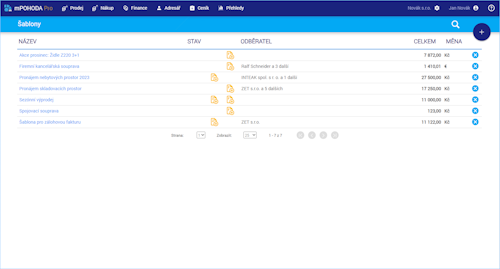
1. Šablona
Prodáváte-li opakovaně stejné zboží nebo služby, a nebo si pravidelně fakturujete se stejnými odběrateli, pak je vhodné si pro takové případy vytvořit šablonu. Díky šabloně je celý obchodní případ dopředu připraven a jedním kliknutím se údaje ze šablony přenesou do vydané nebo zálohové faktury, kterou jen zkontrolujete, uložíte a předáte svému zákazníkovi.
Typy šablon, které je možné vytvořit:
šablona pro zálohové faktury
šablona pro vydané faktury
šablona obecná
Obecná šablona nemá uvedený typ šablony a lze z ní libovolně vytvořit jak vydanou, tak i zálohovou fakturu. Na takové šabloně, však není možné nastavit plánovanou fakturaci.
Šablony faktur lze vytvářet a upravovat pouze ve webovém rozhraní aplikace. Na mobilním klientovi je záznam jenom ke čtení. Vydanou i zálohovou fakturu ze šablony vytvoříte na všech platformách aplikace.
V seznamu šablon ve sloupci Použito je uveden datum, kdy byl ze šablony vytvořen poslední doklad.
V seznamu šablon ve sloupci Další plán je uveden datum následujícího vystavení dokladu, dle nastavené automatické fakturace.
Na šabloně se neuvádí datum vystavení. Vytvořenému dokladu se automaticky nastaví datum vystavení na den, kdy byl doklad ze šablony vytvořen.
V poli Splatnost se uvádí počet dní splatnosti faktury. Při vytvoření vydané faktury nebo zálohové faktury ze šablony se zadaný počet dní přičte k datu vystavení faktury a výsledné datum se na faktuře zapíše do pole Datum splatnosti. Na nové šabloně se jako výchozí splatnost nastaví splatnost uvedená v agendě Nastavení dokladů v sekci Platby. V případě, že se na šablonu vloží forma úhrady typu Hotově, v poli splatnost se nastaví hodnota 0. Datum splatnosti na vytvořeném dokladu bude stejné jako datum vystavení.
V poli Forma úhrady se zadává forma, kterou má být za fakturu zaplaceno. Na nové šabloně se jako výchozí forma úhrady nastaví forma uvedená v agendě Nastavení dokladů v poli Forma úhrady v ostatních agendách.
Položku lze na šablonu zadat přímým zápisem nebo výběrem položky z ceníku. Přímo ze šablony je také možné do ceníku přidat novou položku. Detailní informace k práci s položkou na šabloně jsou uvedeny na stránce Položky dokladu.
Šablona neprovádí vyskladnění zásob ze skladu, a tak je možné na ní uvést zásobu v jakémkoliv množství. Teprve při vytváření vydané faktury se v závislosti na nastavení volby Vyskladňovat do minusu provádí ověření stavu zásoby.
Šabloně je možné přiřadit jednoho a více odběratelů. Bližší popis, jak na šablonu vložit odběratele je uveden v popisu záložky Odběratelé.
Vytvoření šablony v cizí měně a nastavení kurzu pro fakturaci je popsáno v kapitole Cizí měna.
Nastavení režimu přenesené daňové povinnosti na šablonu funguje stejně jako u vydané faktury nebo zálohové faktury, čemuž je věnována kapitola Přenesená daňová povinnost.
Na zálohové faktuře není možné nastavit přenesenou daňovou povinnost, a tedy ani na šabloně pro zálohovou fakturu není tento režim možný.
Kapitola Vytvoření dokladu ze šablony popisuje vytvoření dokladu na základě vzorové šablony. Případně je možné generovat vydané i zálohové faktury automaticky na základě předem naplánované fakturace.
Popis základních funkcí pro vytvoření nového záznamu, uložení záznamu, smazání, zaokrouhlení dokladu apod. jsou popsány v kapitole Obecné funkce.
2. Záložky
Odběratelé
Na záložce Odběratelé se uvádí seznam odběratelů, pro které budou vytvořeny vydané nebo zálohové faktury z dané šablony.
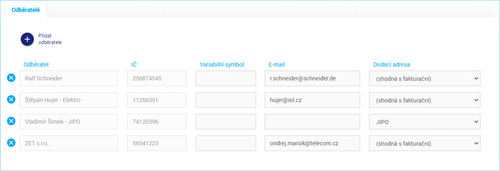
Zvolením povelu Přidat odběratele se zobrazí seznam všech odběratelů evidovaných v agendě Adresář. Označením odběratele a zvolením povelu Přenést dojde k vložení vybraného odběratele na šablonu. Tímto způsobem je možné na šablonu vložit i více odběratelů.
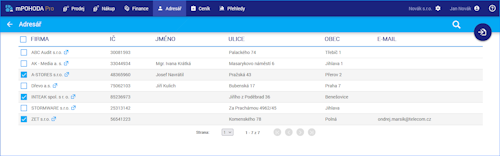
Kliknutím na ikonu 
Po vložení adresy na šablonu vyberte na záložce Odběratelé dodací adresu a v poli E-mail zkontrolujte zadaný kontakt. E-mailovou adresu můžete přímo na šabloně upravit. Tato adresa se vloží na vytvořenou fakturu (vydanou, resp. zálohovou) a budou na ni při odesílání e-mailem zasílány všechny dokumenty.
Na záložce Odběratelé je dále možné k jednotlivým odběratelům doplnit variabilní symbol, který se následně použije na cílovém dokladu. Pokud se na šabloně žádný variabilní symbol neuvede (pole zůstane prázdné), pak se na cílový doklad vygeneruje variabilní symbol podle čísla dokladu.
Variabilní symbol na šabloně využijete v případě, kdy odběrateli fakturujete stále se stejným variabilním symbolem.
Povel Přidat odběratele se kromě záložky Odběratelé nachází i ve formuláři šablony.
Poznámky
Záložka Poznámky na šabloně má tři části. V poli Poznámka externí pro vystavovaný doklad uveďte text, který se zkopíruje do poznámky dokladu vytvořeného z dané šablony (záložka Poznámky na vydané, resp. zálohové faktuře - první pole). Do pole Poznámka interní pro vystavovaný doklad zapiště text, který se zkopíruje do interní poznámky na vytvořený doklad. Pole Poznámka interní pro šablonu slouží k uvedení doplňujících údajů souvisejících s danou šablonou a toto poznámka se na vydanou ani zálohovou fakturu nepřenáší.
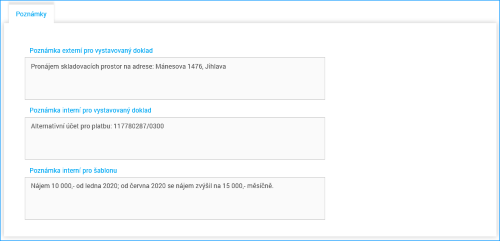
Plánování fakturace
Na záložce Plánování fakturace může uživatel definovat parametry, na základě kterých systém automaticky vytvoří doklady.
Plánovanou fakturaci je možné nastavit na šabloně typu Zálohová faktura nebo Vydaná faktura.
Detailní popis funkčnosti je popsán v kapitole Automatická fakturace.
Historie automat. úlohy
Na základě naplánování fakturace systém postupně v určené dny vytváří ze šablony vydané nebo zálohové faktury. Pro každý den fakturace tak systém naplánuje úlohu na vytvoření dokladu. V případě, že se prostřednictvím naplánované úlohy nepodaří z nějakého důvodu doklad vytvořit, systém vytvoří novou úlohu, aby se pokusil vygenerování dokladu zopakovat.
Všechny tyto automatické úlohy se zaznamenávají na záložce Historie automat. úlohy, kde dle sloupce Stav zjistíte výsledek dané úlohy (V pořádku 

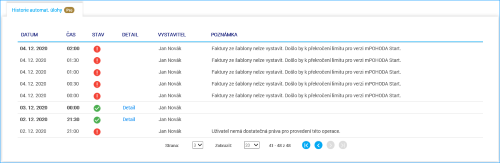
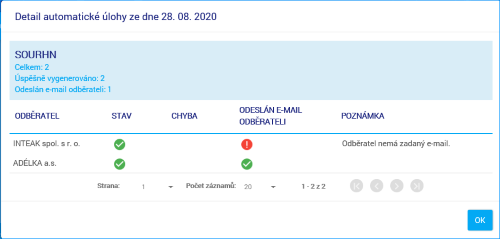
Doklady
Na záložce Doklady je uveden odkaz na vydanou nebo zálohovou fakturu vytvořenou z dané šablony.
Prostřednictvím filtru můžete volitelně vyhledávat mezi doklady vytvořenými ručně nebo na základě automatické fakturace.
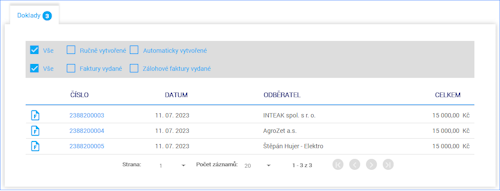
Historie
Na záložce Historie je zobrazen přehled událostí týkajících se zvoleného záznamu. Tedy kdy byl záznam vytvořen a kdo jej editoval.
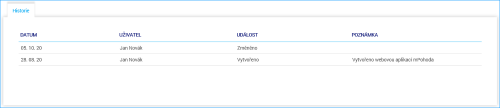
3. Cizí měna
Měna šablony je určena hodnotou uvedenou v poli Měna. Měna CZK slouží pro vytvoření tuzemského dokladu.
S cizí měnou na šabloně se pracuje obdobně jako na vydané nebo zálohové faktuře. Kompletní popis práce s cizí měnou v aplikaci mPOHODA je uveden v samostatné kapitole Cizí měna.
Na šabloně v cizí měně se použije kurz dle nastavení dokladů, sekce Kurz cizí měny.
Při každém otevření detailu šablony se načítá nastavený kurz, který se aktualizuje podle aktuálního kurzu z kurzového lístku. Díky tomu plátci DPH vidí v rekapitulaci DPH aktuální hodnotu, jakou by měla faktura vytvářená v daném okamžiku.
Kurzy jsou na šabloně pouze orientační, aktuální kurz se použije až při vystavení dokladu.
4. Použití proměnných v textech
Videonávod: Jak v aplikaci mPOHODA využívat proměnné v šablonách?
Pro lepší identifikaci faktur je někdy potřebné uvést na vygenerované faktuře konkrétní časové období, ke kterému se fakturace váže. K tomuto účelu slouží na šablonách proměnné - tedy zástupné znaky, které jsou při vytváření finální faktury přeměněny na konkrétní časový údaj.
Proměnnou je možné na šabloně zapsat do:
textu šablony
data zdanitelného plnění
názvu textové položky
poznámky položky
externí poznámky pro vystavený doklad
interní poznámky pro vystavený doklad
Proměnná se skládá ze tří částí:
Z čeho odvozovat
Nastavení posunu
Nastavení formátu výsledného data
Celá proměnná se zadává do složených závorek {} pomocí zástupných znaků. Jednotlivé části proměnné se od sebe oddělují středníkem, v rámci části "nastavení posunu" se pak jednotlivé zástupné znaky oddělují čárkou. Žádná z částí není povinná pro uvedení, lze je tedy libovolně kombinovat, ovšem alespoň jednu část musí proměnná vždy obsahovat.
V celé proměnné nesmí být použita mezera, s výjimkou části "nastavení formátu výsledného data". Tzn. mezera se nedává za středníky a čárky a ani za znaky "+" a "-" pro nastavení posunu v části "nastavení posunu".
Kliknutím na ikonu v nástrojové liště na detailu šablony se zobrazí panel se seznamem vzorových proměnných a s podrobným návodem k zadávání proměnných na šabloně. Před každým vzorem proměnné je uvedena ikona 
Z čeho odvozovat
Výslednou hodnotu je možné odvozovat z jednoho ze tří níže vypsaných datumů uváděných na vygenerované faktuře:
z data vystavení - proměnná {DatumVystaveni}
z data splatnosti - proměnná {DatumSplatnosti}
z data zdanitelného plnění - proměnná {DatumZdPlneni}
Toto neplatí pro datum zdanitelného plnění faktury - to se vždy určí na základě data vystavení faktury. V poli Datum zd. plnění na šabloně je proto nastavena výchozí proměnná {DatumVystaveni}. Do proměnné lze volitelně doplnit část "nastavení posunu".
Nastavení posunu
Tato část umožňuje nastavit posun v čase nebo nastavit konkrétní den, měsíc či čtvrtletí.
Posun lze aplikovat na den “d“, měsíc “m“, čtvrtletí “q“ a rok “y“. Směr posunu se určí pomocí znamének “+“ nebo “-“, za kterým se uvede číslice vyjádřující počet období posunu.
V případě posunu měsíce či čtvrtletí, kdy zároveň není zadán posun pro rok, se podle výsledného měsíce, resp. čtvrtletí určí i výsledný rok. Do proměnné můžete uvést i více hodnot, v takovém případě je nutné v zápisu jednotlivé hodnoty oddělit čárkou. Vzorec nesmí obsahovat mezery.
{d+5,m-1} - k datu vystavení faktury se přičte 5 dnů a odečte měsíc; výsledná hodnota pro fakturu vystavenou 5. 1. 2021: 10. 12. 2020
Pokud chcete nastavit konkrétní den, měsíc nebo čtvrtletí, zapište číslici před požadovaný zástupný znak “d“, “m“ nebo "q".
{15d} - výsledná hodnota: 15. den v měsíci; {31d} - výsledná hodnota: poslední den v měsíci; {2m} - výsledná hodnota: únor; {15d,m-1} - výsledná hodnota: 15. den měsíce předcházejícího měsíci fakturace
Proměnná {31d} se automaticky nahrazuje ve výsledném textu posledním dnem, který připadá na odvozovaný měsíc. Například v lednu to bude 31. den, v únoru 28., resp. 29. den, v dubnu 30. den.
Nastavení formátu výsledného data
Nastavením formátu můžete ovlivnit, jak bude finální hodnota odvozená z proměnné vypadat. Součástí formátu může být i váš libovolný text. Výsledné datum v textu tak může mít podobu zápisu celého data, uvedení jen jen čtvrtletí a roku nebo jen měsíce a roku, měsíce/roku apod.
Hodnota formátu musí být uvedena ve složených závorkách {}, celý formát pak musí být zadán v uvozovkách. Do uvozovek můžete zapsat kombinaci hodnoty proměnné a vlastního textu.
Možnosti formátování:
{d} – číslo dne uvedené jedním znakem
1. den v měsíci - “1”, 10. den v měsíci - “10”
{DatumVystaveni;4d,m-1;"{d}. {mm}. {yyyy}"} - {DatumVystaveni;10d;"{d}. {mm}. {yyyy}"}
Výsledný vzhled data: 4. 04. 2021 - 10. 05. 2021{dd} – číslo dne bude uvedeno dvěma znaky
1. den v měsíci - “01”, 10. den v měsíci - “10”
{DatumVystaveni;2d,m-1;"{dd}. {mm}. {yyyy}"} - {DatumVystaveni;10d;"{dd}. {mm}. {yyyy}"}
Výsledný vzhled data: 02. 04. 2021 - 10. 05. 2021{m} – název měsíce bude uveden jednou číslicí
květen - “5”, listopad - "11"
{DatumVystaveni;5d,m-1;"{d}. {m}. {yyyy}"} - {DatumVystaveni;10d;"{d}. {m}. {yyyy}"}
Výsledný vzhled data: 5. 9. 2021. - 10. 10. 2021{mm} – název měsíce bude uveden dvoumístnou číslicí
květen - “05”, listopad - "11"
{DatumVystaveni;5d,m-1;"{dd}. {mm}. {yyyy}"} - {DatumVystaveni;9d;"{dd}. {mm}. {yyyy}"}
Výsledný vzhled data: 05. 09. 2021 - 09. 10. 2021{mmmm}- název měsíce bude uveden slovně
{DatumVystaveni;12d,m-1;"{dd}. {mmmm} {yyyy}"} - {DatumVystaveni;11d;"{dd}. {mmmm} {yyyy}"}
Výsledný vzhled data: 12. duben 2021 - 11. květen 2021{q} – čtvrtletí bude uvedeno číslicí
{DatumVystaveni;"{q}. {yyyy}"}
Výsledný vzhled data: 1. čtvrtletí 2021{yy}- rok bude uveden dvěma znaky
{DatumVystaveni;12d,m-1;"{dd}. {mm}. {yy}"} - {DatumVystaveni;11d;"{dd}. {mm}. {yy}"}
Výsledný vzhled data: 12. 04. 21 - 11. 05. 21{yyyy}- rok bude uveden v celém formátu (příklad: rok 2021 - “2021”)
{DatumVystaveni;12d,m-1;"{dd}. {mm}. {yyyy}"} - {DatumVystaveni;11d;"{dd}. {mm}. {yyyy}"}
Výsledný vzhled data: 12. 04. 2021 - 11. 05. 2021
V případě, že chcete uvést celé datum (v podobě {"{d}. {m}. {yyyy}"}), pak formát neuvádějte.
V poli Datum zd. plnění se nastavený formát ignoruje.
5. Příklady použití proměnných
Nastavení data zdanitelného plnění
Příklad 1:
Datum zdanitelného plnění je roven poslednímu dni poskytované služby v daném období. Faktura se vystavuje druhý den po poskytnutí služeb. Faktura je vystavena 6.2.2021 pro platbu za služby poskytované v období 6. 1. 2021 - 5. 2. 2021, datum zd. plnění bude 5. 2. 2021.
Proměnná uvedená v datu zd. plnění: {DatumVystaveni;d-1}
Alternativní zápis: {d-1}
Příklad 2:
Datum zdanitelného plnění je vždy 15. dne měsíce předcházejícího měsíci fakturace, což je datum, kdy byly poskytnuty služby. Faktura vystavena 1. 3. 2021, datum zd. plnění bude 15. 2. 2021.
Proměnná uvedená v datu zd. plnění: {DatumVystaveni;15d,m-1}
Alternativní zápis: {15d,m-1}
Příklad 3:
Měsíční fakturace, kdy se fakturuje v poslední den v měsíci, což je i den zd. plnění. Faktura vystavena 28. 2. 2021, datum zd. plnění bude 28. 2. 2021.
Proměnná uvedená v datu zd. plnění: {DatumVystaveni;31d}
Alternativní zápis: {31d}
Proměnná {31d} se automaticky nahrazuje ve výsledném textu posledním dnem, který připadá na odvozovaný měsíc. Například v lednu to bude 31. den, v únoru 28., resp. 29. den, v dubnu 30. den.
Příklad 4:
Měsíční fakturace, kdy se fakturuje první den v měsíci následujícím po provedení služeb, ale den zd. plnění je poslední den měsíce, ve kterém byly služby poskytnuty. Faktura je vystavena 1. 2. 2021, datum zd. plnění je 31. 1. 2021, fakturuje se za služby za měsíc leden 2021.
Proměnná uvedená v datu zd. plnění: {DatumVystaveni;m-1,31d}}
Alternativní zápis: {m-1,31d}
Proměnná {31d} se automaticky nahrazuje ve výsledném textu posledním dnem, který připadá na odvozovaný měsíc. Například v lednu to bude 31. den, v únoru 28., resp. 29. den, v dubnu 30. den.
Měsíční fakturace
Příklad 1:
Měsíční fakturace, kdy se fakturuje za služby zpětně. Faktura vystavena v lednu 2021 - v textu má být uveden měsíc předcházejí měsíci data vystavení faktury a tomu odpovídající kalendářní rok.
Text uvedený na šabloně: Fakturujeme Vám za služby za období {DatumVystaveni;m-1;"{m}/{yyyy}"}
Alternativní zápis: Fakturujeme Vám za služby za období {m-1;"{m}/{yyyy}"}
Výsledný text na faktuře: Fakturujeme Vám za služby za období 12/2020
Výsledný text na dalších fakturách: Fakturujeme Vám za období 1/2021 (pro fakturu vystavenou v únoru 2021), Fakturujeme Vám za období 2/2021 (pro fakturu vystavenou v březnu 2021) atd.
Příklad 2:
Měsíční fakturace, kdy se fakturuje za služby dopředu. Faktura vystavena v prosinci 2020 - v textu má být uveden měsíc následující po měsíci data vystavení faktury a tomu odpovídající kalendářní rok.
Text uvedený na šabloně: Fakturujeme Vám za služby za období {DatumVystaveni;m+1;"{mmmm} {yyyy}"}
Alternativní zápis: Fakturujeme Vám za služby za období {m+1;"{mmmm} {yyyy}"}
Výsledný text na faktuře: Fakturujeme Vám za služby za období leden 2021
Výsledný text na dalších fakturách: Fakturujeme Vám za služby za období únor 2021 (pro fakturu vystavenou v lednu 2021), Fakturujeme Vám za služby za období březen 2021 (pro fakturu vystavenou v únoru 2021) atd.
Příklad 3:
Měsíční fakturace, kdy se fakturuje za služby zpětně, datum zd. plnění bude vždy 15. v měsíci předešlém, což je datum, kdy byly poskytnuty služby. V textu má být uveden datum poskytnutí služeb, tj. 15. den předešlého měsíce. Faktura vystavena v 5. 1. 2021.
Proměnná uvedená v datu zd. plnění: {DatumVystaveni;15d,m-1}
Text uvedený na šabloně: Fakturujeme Vám za služby poskytnuté dne {DatumZdPlneni}
Alternativní zápis: Fakturujeme Vám za služby poskytnuté dne {DatumVystaveni;15d,m-1}
Alternativní zápis: Fakturujeme Vám za služby poskytnuté dne {15d,m-1}
Alternativní zápis: Fakturujeme Vám za služby poskytnuté dne {DatumVystaveni;m-1;"15. {m}. {yyyy}"}
Alternativní zápis: Fakturujeme Vám za služby poskytnuté dne {m-1;"15. {m}. {yyyy}"}
Výsledný text na faktuře: Fakturujeme Vám za služby poskytnuté dne 15. 12. 2020
Výsledný text na dalších fakturách: Fakturujeme Vám za služby poskytnuté dne 15. 1. 2021 (pro fakturu vystavenou 5. 2. 2021), Fakturujeme Vám za služby poskytnuté dne 15. 2. 2021 (pro fakturu vystavenou 5. 3. 2021) atd.
Čtvrtletní fakturace
Příklad 1:
Čtvrtletní fakturace, kdy se fakturuje za služby v aktuálním období čerpání služby. Faktura vystavena v červenci 2021.
Text uvedený na šabloně: Fakturujeme Vám za služby za období {DatumVystaveni;"{q}. čtvrtletí {yyyy}"}
Alternativní zápis: Fakturujeme Vám za služby za období {"{q}. čtvrtletí {yyyy}"}
Výsledný text na faktuře: Fakturujeme Vám za služby za 3. čtvrtletí 2021
Výsledný text na dalších fakturách: Fakturujeme Vám za služby za 4. čtvrtletí 2021 (pro fakturu vystavenou v říjnu 2021); Fakturujeme Vám za služby za 1. čtvrtletí 2022 (pro fakturu vystavenou v lednu 2021) atd.
Příklad 2:
Čtvrtletní fakturace, fakturuje se za služby dopředu. Faktura vystavena v červnu 2021.
Text uvedený na šabloně: Fakturujeme Vám za služby za {DatumVystaveni;m+1;"{q}. čtvrtletí {yyyy}"}
Alternativní zápis: Fakturujeme Vám za služby za {m+1;"{q}. čtvrtletí {yyyy}"}
Výsledný text na faktuře: Fakturujeme Vám za služby za 3. čtvrtletí 2021
Výsledný text na dalších fakturách: Fakturujeme Vám za služby za 4. čtvrtletí 2021 (pro fakturu vystavenou v září 2021); Fakturujeme Vám za služby za 1. čtvrtletí 2022 (pro fakturu vystavenou v prosinci 2021) atd.
Příklad 3:
Čtvrtletní fakturace, kdy se fakturuje za služby zpětně, datum zd. plnění bude vždy 15. v měsíci předešlém měsíci vystavení faktury, což je datum, kdy byly poskytnuty služby. V textu má být uvedeno čtvrtletí, kdy došlo ke zdanitelnému plnění. Faktura vystavena v 5. 1. 2021.
Proměnná uvedená v datu zd. plnění: {DatumVystaveni;15d,m-1}
Text uvedený na šabloně: Fakturujeme Vám za služby poskytnuté v {DatumZdPlneni;"{q}. čtvrtletí {yyyy}"}
Alternativní zápis: Fakturujeme Vám za služby poskytnuté v {DatumVystaveni;15d,m-1;"{q}. čtvrtletí {yyyy}"}
Alternativní zápis: Fakturujeme Vám za služby poskytnuté v {15d,m-1;"{q}. čtvrtletí {yyyy}"}
Alternativní zápis: Fakturujeme Vám za služby poskytnuté v {DatumVystaveni;m-1;"{q}. čtvrtletí {yyyy}"}
Alternativní zápis: Fakturujeme Vám za služby poskytnuté dne {m-1;"{q}. čtvrtletí {yyyy}"}
Výsledný text na faktuře: Fakturujeme Vám za služby poskytnuté v 4. čtvrtletí 2020
Výsledný text na dalších fakturách: Fakturujeme Vám za služby poskytnuté v 1. čtvrtletí 2021 (pro fakturu vystavenou 5. 4. 2021), Fakturujeme Vám za služby poskytnuté v 2. čtvrtletí 2021 (pro fakturu vystavenou 5. 7. 2021) atd.
Fakturace s uvedením období od - do
Příklad 1:
Měsíční fakturace, kdy se fakturuje za služby platné v určitém období od - do zpětně. Faktura vystavena v únoru 2021 pro platbu za služby poskytované v období 12.1.2021 - 11.2.2021.
Text uvedený na šabloně: Fakturujeme Vám za služby za období {DatumVystaveni;12d,m-1} - {DatumVystaveni;11d}
Alternativní zápis: Fakturujeme Vám za služby za období {12d,m-1} - {11d}
Výsledný text na faktuře: Fakturujeme Vám za služby za období 12. 1. 2021 - 11. 2. 2021
Výsledný text na dalších fakturách: Fakturujeme Vám za služby za období 12. 2. 2021 - 11. 3. 2021 (pro fakturu vytvářenou v březnu 2021)
Příklad 2:
Měsíční fakturace, kdy se fakturuje za služby platné v určitém období od - do dopředu. Faktura vystavena v prosinci 2020 pro platbu za služby poskytované v období 5.1.2021 - 4.2.2021.
Text uvedený na šabloně: Fakturujeme Vám za služby za období {DatumVystaveni;5d,m+1} - {DatumVystaveni;4d,m+2}
Alternativní zápis: Fakturujeme Vám za služby za období {5d,m+1} - {4d,m+2}
Výsledný text na faktuře: Fakturujeme Vám za služby za období 5. 1. 2021 - 4. 2. 2021
Výsledný text na dalších fakturách: Fakturujeme Vám za služby za období 5. 2. 2021 - 4. 3. 2021 (pro fakturu vytvářenou v lednu 2021)
Příklad 3:
Fakturace za období od 1. do posledního dne měsíce. Faktura vystavena v lednu 2021 pro platbu za služby poskytované v období 1. 3. 2021 - 28. 2. 2022.
Text uvedený na šabloně: Fakturujeme Vám za služby za období {DatumVystaveni;1d,3m} - {DatumVystaveni;28d,2m,y+1}
Alternativní zápis: Fakturujeme Vám za služby za období {1d,3m} - {31d,2m,y+1}
Alternativní zápis: Fakturujeme Vám za služby za období {"1. 3. {yyyy}"} - {y+1;"28. 2. {yyyy}"}
Proměnná {31d} se automaticky nahrazuje ve výsledném textu posledním dnem, který připadá na odvozovaný měsíc. Například v lednu to bude 31. den, v únoru 28., resp. 29. den, v dubnu 30. den.
Výsledný text na faktuře: Fakturujeme Vám za služby za období 1. 3. 2021 - 28. 2. 2022
Výsledný text na dalších fakturách: Fakturujeme Vám za služby za období 1 .3. 2022 – 28. 2. 2023 (pro fakturu vytvářenou v lednu 2022)
Text odvozený od data splatnosti nebo data zdanitelného plnění
Výsledné texty nemusíte odvozovat pouze z data vystavení, ale lze použít také datum splatnosti nebo datum zdanitelného plnění.
Příklad 1:
Text uvedený na šabloně: Fakturujeme Vám za služby za období {DatumSplatnosti;12d,m-1;"{dd}. {mm}. {yy}"} - {DatumSplatnosti;11d;"{dd}. {mm}. {yy}"}
Výsledný text na faktuře: Fakturujeme Vám za služby za období 22. 12. 20 - 21. 01. 21
(pro fakturu vystavenou 1. 1. 2021, s datem splatnosti 10. 1. 2021)
Příklad 2:
Text uvedený na šabloně: Fakturujeme Vám za služby poskytnuté v měsíci {DatumSplatnosti;m-1;"{m}/{yyyy}"}
Výsledný text na faktuře: Fakturujeme Vám za služby poskytnuté v měsíci 12/2020
(pro fakturu vystavenou 20. 12. 2020, s datem splatnosti 3. 1. 2021)
Příklad 3:
Text uvedený na šabloně: Fakturujeme Vám za služby za období {DatumZdPlneni;12d,m-1;"{dd}. {mm}. {yy}"} - {DatumZdPlneni;11d;"{dd}. {mm}. {yy}"}
Výsledný text na faktuře: Fakturujeme Vám za služby za období 22. 12. 20 - 21. 01. 21
(pro fakturu vystavenou 15. 1. 2021, s datem zd. plnění 10. 1. 2021)
Příklad 4:
Text uvedený na šabloně: Fakturujeme Vám za služby poskytnuté v měsíci {DatumZdPlneni;"{mm}/{yy}"}
Výsledný text na faktuře: Fakturujeme Vám za služby poskytnuté v měsíci 03/21
(pro fakturu vystavenou 15. 3. 2021, s datem zd. plnění 10. 3. 2021)
Text s různým nastavením formátu
V proměnné můžete nastavit i formát data a určit tak, zda například výsledný měsíc má být uveden slovně či číslicí. Několik příkladů je uvedeno v části Nastavení formátu výsledného data. Další příklady použití:
Příklad 1:
Text uvedený na šabloně: Fakturujeme Vám za služby za období {DatumVystaveni;12d,m-1;"{dd}/{mm}/{yy}"} - {DatumVystaveni;11d;"{dd}/{mm}/{yy}"}
Výsledný text na faktuře: Fakturujeme Vám za služby za období 12/04/21 - 11/05/21
(pro fakturu vystavenou 1. 5. 2021)
Příklad 2:
Text uvedený na šabloně: Fakturujeme Vám za služby za období {DatumVystaveni;12d,m-1;"{yyyy}/{mm}/{dd}"} - {DatumVystaveni;11d;"{yyyy}/{mm}/{dd}"}
Výsledný text na faktuře: Fakturujeme Vám za služby za období 2021/04/12 - 2021/05/11
(pro fakturu vystavenou 1. 5. 2021)
Příklad 3:
Text uvedený na šabloně: Fakturujeme Vám za služby poskytnuté dne {DatumVystaveni;12d,m-1;"{yyyy}-{mm}-{dd}"}
Výsledný text na faktuře: Fakturujeme Vám za služby poskytnuté dne 2021-04-12
(pro fakturu vystavenou 1. 5. 2021)
6. Vytvoření dokladu ze šablony
Jakmile nastane situace, pro kterou máte připravenu šablonu, stačí jen jedno kliknutí a vystavíte podle potřeby vydanou fakturu nebo zálohovou fakturu, která je připravena k předání odběrateli.
Zvolením povelu Vytvořit vydanou fakturu vyvoláte pokyn k vygenerování vydaných faktur ze šablony.
Povel je dostupný na detailu šablony (ikona ) nebo v hlavním seznamu šablon (ikona
), a to na šabloně typu Vydaná faktura nebo šabloně bez uvedeného typu (tzv. obecná šablona).
Zvolením povelu Vytvořit zálohovou fakturu vyvoláte pokyn k vygenerování zálohových faktur ze šablony.
Povel je dostupný na detailu šablony (ikona ) nebo v hlavním seznamu šablon (ikona
), a to na šabloně typu Zálohová faktura nebo šabloně bez uvedeného typu (tzv. obecná šablona).
Pro každého odběratele uvedeného na šabloně se generuje samostatný doklad. V případě, že odběratel není na šabloně uveden, lze jej doplnit až na vytvořeném dokladu.
Do nové faktury (vydané i zálohové) se vkládají položky uvedené na šabloně.
Před vytvořením vydaných faktur se nejprve zkontroluje nastavení volby Vyskladňovat do minusu a v případě, že vyskladnění do minusu není povoleno, se provede ověření stavu zásoby pro všechny vytvářené faktury.
Pokud se ze šablony vytváří pouze jedna vydaná faktura a nějaké zásoby není pro vyskladnění dostatečné množství, nabídne aplikace mPOHODA možnost částečného vyskladnění v množství, které je aktuálně k dispozici.
V případě, že má být ze šablony hromadně vytvořeno více faktur a nějaká zásoba uvedená na šabloně není naskladněna v dostatečném množství, které pokryje celkové fakturované množství za všechny faktury, nedojde k vygenerování žádné faktury. Je třeba nejprve provést naskladnění zásob v programu POHODA, nový stav synchronizovat do aplikace mPOHODA a následně celý postup vytvoření faktur ze šablony zopakovat.
Zálohové faktury nevytvářejí skladový pohyb, v tomto případě tedy nedochází k ověření stavu zásob.
Vytvořené doklady zkontrolujte a následně je můžete vytisknout či odeslat e-mailem svému odběrateli.
Vydaná i zálohová faktura je se šablonou provázána přes záložku Doklady.
Fakturujete-li pravidelně se stejnou frekvencí opakování, naplánujte si fakturaci a nechte systém generovat faktury automaticky.
7. Automatická fakturace 
Videonávod: Jak v aplikaci mPOHODA nastavit automatickou fakturaci?
Videonávod: Jak díky aplikaci mPOHODA automaticky vytvářet faktury i v programu POHODA?
Nastavení automatické fakturace
Automatickou fakturaci může nastavovat pouze administrátor a lze ji nastavit pouze na šabloně typu Vydaná faktura nebo Zálohová faktura.
Zapnutím volby Opakovaná fakturace na záložce Plánování fakturace se aktivuje režim automatického generování dokladů na základě předem zadaných parametrů.
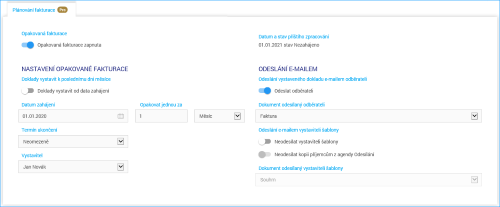
Automatickou fakturaci nelze aktivovat na šabloně obsahující položky ceníku, u kterých se sledují výrobní čísla. Fakturu je v takovém případě nutné vytvořit ručně prostřednictvím povelu Vytvořit vydanou fakturu. Položky, u kterých se sledují šarže lze na šablonu vkládat a z takové šablony je možné nechat automaticky generovat faktury. Dále není možné aktivovat automatickou fakturaci u šablony bez typu, tj. u šablony obecné.
Nastavení opakované fakturace:
Doklady vystavit k poslednímu dni měsíce
Pokud je přepínač zapnutý, vytváří se doklad pouze jedenkrát do měsíce s datem vystavení posledního dne v měsíci. Je-li přepínač vypnutý, generuje se doklad dle nadefinované frekvence opakování a počátek fakturace bude zahájen ke dni uvedeném v poli Datum zahájení.
Datum zahájení
Uvádí se datum, od kterého bude spuštěna opakovaná fakturace.
Opakovat jednou za
Nastavuje se počet opakovaní generování dokladů za zvolené období (den, týden, měsíc, čtvrtrok, půlrok, rok).
Termín ukončení
V poli Termín ukončení vyberte možnost K zadanému datu, pokud chcete automatickou fakturaci ukončit k určitému datu nebo zvolte možnost K zadanému počtu opakování, pokud chcete fakturaci ukončit po určitém počtu provedení generování faktur. V případě, že nemá být automatické vystavování faktur zastaveno, ponechte v poli zadanou volbu Neomezeně.
Vystavitel
V seznamu se nabízejí uživatelé s rolí Admin. Pod zvoleným uživatelem se vytvářejí faktury, které jsou automaticky generované na základě automatické fakturace.
Odeslání e-mailem:
Odeslání vystaveného dokladu e-mailem odběrateli
V případě, že je prepínač zapnutý, odešle se na e-mailovou adresu uvedenou na dokladu po jeho vytvoření tisková sestava vybraná v poli Dokument odesílaný odběrateli. Pokud na dokladu není e-mailová adresa uvedena, nedojde k odeslání tiskové sestavy, ale doklad se vystaví.
Odeslání e-mailem vystaviteli šablony
Vystavený doklad si může nechat e-mailem zaslat i zadavatel automatické fakturace nebo mu bude systém posílat souhrn, který jej bude informovat o tom, zda byly doklady vytvořeny a odeslány e-mailem odběrateli. Volitelně je možné stejné informace zasílat také příjemcům z agendy Odesílání.
Spouštění plánované fakturace
Automatická úloha se spouští v průběhu celého dne. Pokud úloha skončí chybou, je šablona automaticky zahrnuta do následujícího zpracování ve stejný den. Pokud se úlohu nepodaří dokončit do následujícího dne nepřechází. Přehled již proběhlých úloh a výsledek zpracování je uveden na záložce Historie automat. úlohy.
Při vytváření dokladů v cizí měně se šablony zařazují do denního plánu podle použitého kurzu na šabloně. Je-li na šabloně nastaven pevný kurz nebo včerejší kurz, jsou šablony zařazeny do následujícího denního plánu pro vygenerování. Je-li na šabloně nastaven denní kurz, doklady budou zařazeny do denního plánu pro vygenerování večer, po vyhlášení kurzu Českou národní bankou.
Na záložce Plánování fakturace je uveden datum a stav dalšího zpracování, tedy kdy dojde k vygenerování dalšího dokladu a zda plánovaná úloha již byla zahájena či dokončena.
Doklady vytvořené ze šablony jsou uvedeny na záložce Doklady.
Zda naplánovaná fakturace proběhla v pořádku nebo došlo k chybě při vytváření dokladů poznáte na první pohled v hlavním seznamu šablon prostřednictví ikon ve sloupci Stav. Šablona, ze které nebylo možné při posledním prováděném generování dokladů vydané resp. zálohové faktury vytvořit, je označena ikonou 



8. Synchronizace s programem POHODA
Šablony vytvořené v aplikaci mPOHODA se nesynchronizují s programem POHODA. Stejně tak nelze do aplikace přenést šablony evidované v programu POHODA.
 Stáhněte si program TeamViewer a spojte se s námi přímo.
Stáhněte si program TeamViewer a spojte se s námi přímo.



